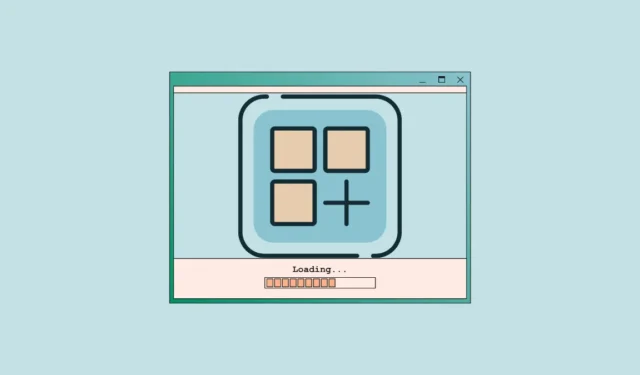
Pārejot uz jaunu datoru, izredzes sākt no jauna kļūst biedējošas. Lielākoties failu pārvietošana nav tik liela problēma; tam vienmēr ir rezerves pakalpojumi.
Bet kā ir ar jūsu lietotnēm? Ar iespēju doties uz Microsoft veikalu vai izmantot lejupielādētos instalētājus visām programmām, kas bija jūsu iepriekšējā datorā, pietiek, lai ikvienam sagādātu galvassāpes. Tomēr, ja jūsu rīcībā ir pareizais rīku komplekts, tam nav jābūt.
Izmantojiet Winget, lai instalētu lietotnes
Sistēmā Windows jau ir slēpts rīks, kas atvieglos lietotņu pārvietošanu uz jauno datoru. Winget (Windows pakotņu pārvaldnieks) ir komandrindas rīks operētājsistēmā Windows, kas ļauj lietotājiem atklāt, instalēt, jaunināt, noņemt un konfigurēt lietojumprogrammas operētājsistēmā Windows 11 un Windows 10 1709 (būvējums 16299) vai jaunākā versijā. Tāpēc šim nolūkam nav jāizmanto tādas lietotnes kā Ninite vai Chocolatey.
Ar vienu Winget komandu varat lejupielādēt iecienītākās lietotnes savā jaunajā datorā, manuāli nelejupielādējot lietotnes no Microsoft veikala vai interneta.
Winget ir pieejams operētājsistēmā Windows kā daļa no programmas App Installer, ko var lejupielādēt no Microsoft veikala. Noklikšķiniet uz pogas “Instalēt”, lai instalētu lietotni datorā. Ja tas jau ir instalēts, pārliecinieties, vai izmantojat jaunāko versiju.

Kad datorā ir instalēts Winget, viss, kas jums jādara, ir jāiesniedz viena komanda ar visu to lietotņu ID, kuras vēlaties instalēt jaunajā datorā, un labs interneta savienojums, lai Winget varētu lejupielādēt un instalēt šīs lietotnes.
Tātad viss, kas jums patiešām nepieciešams, ir lietotņu ID. Kā jūs tos iegūtu? Ja jums patīk iepriekš sagatavoties, varat izmantot Winget meklēšanas komandu savā vecajā datorā, lai iegūtu visu to lietotņu ID, kuras vēlaties izmantot savā datorā. Pēc tam varat vienkārši kaut kur saglabāt komandu Winget Install, lai varētu to izmantot jaunajā datorā. Taču varat arī izmantot meklēšanas komandu jaunajā datorā, lai iegūtu lietotņu ID; tas darbojas tāpat.
Meklēšanas komanda programmā Winget var parādīt visas instalēšanai pieejamās lietojumprogrammas un atgriež virkni vai ID, kas jums būs nepieciešams, lai instalētu konkrēto lietojumprogrammu.
- Datorā atveriet komandu uzvedni.
- Pēc tam ierakstiet,
winget search [appname]lai palaistu komandu, kur vietturis [appname] jāaizstāj ar tās lietotnes nosaukumu, kuras ID jums ir nepieciešams. Piemēram, ierakstietwinget search chromeun nospiediet taustiņu Enter, lai meklētu pārlūkprogrammu Chrome. - Pirmo reizi izmantojot Winget savā datorā, jums būs jāpiekrīt pakalpojumu sniegšanas noteikumiem. Ievadiet
Y, kad tiek prasīts. - Winget atgriezīs instalēšanai pieejamās lietojumprogrammas ar Chrome aprakstā vai tagu, piemēram, Google Chrome, Google Chrome Canary, Google Chrome Dev utt. Pierakstiet ID kolonnā Id, lai to izmantotu ar instalēšanas komandu vēlāk.

- Tāpat jums būs nepieciešami ID visām lietotnēm, kuras vēlaties instalēt.
- Ja jums ir pārāk daudz lietotņu, kuras vēlaties pārnest uz jauno datoru, palaidiet saraksta komandu vecajā datorā. Komandā Saraksts tiks uzskaitītas visas datorā pašlaik instalētās lietojumprogrammas. Ierakstiet
winget listun nospiediet “Enter”, un Winget atgriezīs instalēto lietotņu sarakstu. - Pēc tam pierakstiet to lietotņu ID, kuras vēlaties instalēt savā jaunajā datorā.
- Tagad jaunajā datorā izmantojiet instalēšanas komandu ar visu instalējamo lietotņu ID, atdalot tās ar atstarpi,
winget install Google.Chrome Microsoft.PowerToys WhatsApp.WhatsAppun nospiediet taustiņu Enter.

Un viss. Windows pakotņu pārvaldnieks sāks lietotņu instalēšanu, kamēr jūs neko nedarīsit.
Ja komandrindas rīki nav jūsu tējas tase, varat izmantot arī lietotni WingetUI, kas nodrošina saskarni Winget un daudziem citiem komandrindas rīkiem.
Jauna datora iestatīšana var radīt grūtības. Lai gan varat izmantot instalēšanas programmas no sava vecā datora, kas saglabātas USB diskdzinī vai mākonī, piemēram, OneDrive, lai instalētu programmas savā jaunajā datorā, joprojām būs nepieciešams daudz noklikšķināt. Lietotājiem, kuri vēlas ātri instalēt savas lietotnes, Winget ir labākais risinājums.


Atbildēt